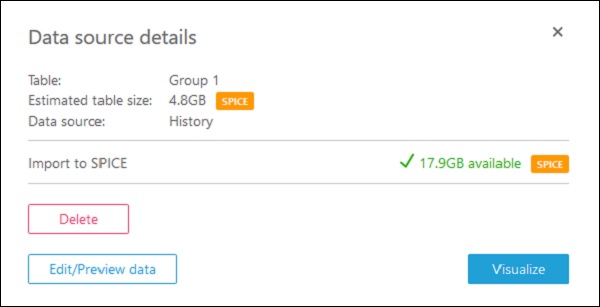AWS Quicksight - Verwenden von Datenquellen
AWS Quicksight akzeptiert Daten aus verschiedenen Quellen. Sobald Sie auf der Startseite auf "Neuer Datensatz" klicken, erhalten Sie Optionen für alle Datenquellen, die verwendet werden können.
Nachfolgend finden Sie die Quellen mit der Liste aller internen und externen Quellen -
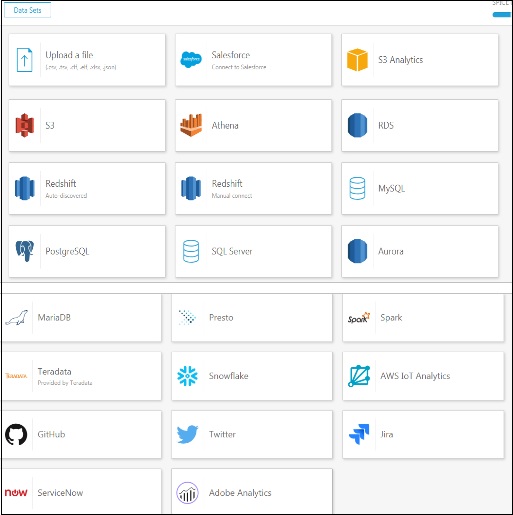
Lassen Sie uns Quicksight mit einigen der am häufigsten verwendeten Datenquellen verbinden -
Hochladen einer Datei vom System
Sie können nur Dateien im CSV-, CSV-, CLF-, Self.xlsx- und Json-Format eingeben. Sobald Sie die Datei ausgewählt haben, erkennt Quicksight die Datei automatisch und zeigt die Daten an. Wenn Sie auf klickenUpload a File Klicken Sie auf die Schaltfläche, um den Speicherort der Datei anzugeben, die Sie zum Erstellen des Datasets verwenden möchten.
Verwenden einer Datei aus dem S3-Format
Der Bildschirm wird wie folgt angezeigt. Unter Datenquellenname können Sie den Namen eingeben, der für den Datensatz angezeigt werden soll, der erstellt werden soll. Außerdem müssten Sie entweder eine Manifestdatei von Ihrem lokalen System hochladen oder den S3-Speicherort der Manifestdatei angeben.
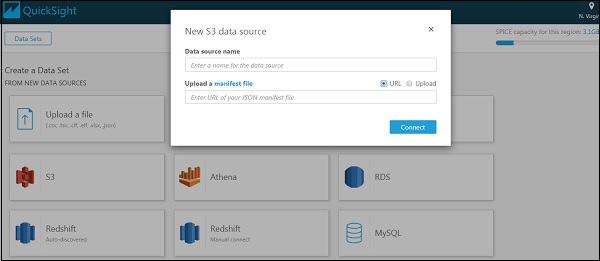
Manifestdatei ist eine Datei im JSON-Format, die die URL / den Speicherort der Eingabedateien und deren Format angibt. Sie können mehr als eine Eingabedatei eingeben, sofern das Format identisch ist. Hier ist ein Beispiel für eine Manifestdatei. Der Parameter „URI“, der zum Übergeben des Speicherorts der Eingabedatei verwendet wird, ist S3.
{
"fileLocations": [
{
"URIs": [
"url of first file",
"url of second file",
"url of 3rd file and so on"
]
},
],
}
"globalUploadSettings": {
"format": "CSV",
"delimiter": ",",
"textqualifier": "'",
"containsHeader": "true"
}Die übergebenen Parameter globalUploadSettingssind die Standard. Sie können diese Parameter gemäß Ihren Anforderungen ändern.
MySQL
Sie müssen die Datenbankinformationen in die Felder eingeben, um eine Verbindung zu Ihrer Datenbank herzustellen. Sobald es mit Ihrer Datenbank verbunden ist, können Sie die Daten daraus importieren.
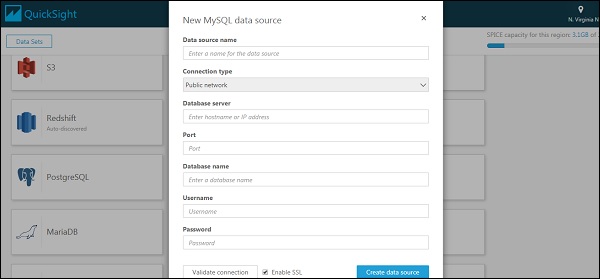
Die folgenden Informationen sind erforderlich, wenn Sie eine Verbindung zu einer RDBMS-Datenbank herstellen:
- DSN-Name
- Art der Verbindung
- Name des Datenbankservers
- Port
- Name der Datenbank
- Nutzername
- Password
Folgende RDBMS-basierte Datenquellen werden in Quicksight unterstützt:
- Amazon Athena
- Amazon Aurora
- Amazon Redshift
- Amazon Redshift Spectrum
- Amazon S3
- Amazon S3 Analytics
- Apache Spark 2.0 oder höher
- MariaDB 10.0 oder höher
- Microsoft SQL Server 2012 oder höher
- MySQL 5.1 oder höher
- PostgreSQL 9.3.1 oder höher
- Presto 0.167 oder höher
- Snowflake
- Teradata 14.0 oder höher
Athena
Athena ist das AWS-Tool zum Ausführen von Abfragen für Tabellen. Sie können eine beliebige Tabelle aus Athena auswählen oder eine benutzerdefinierte Abfrage für diese Tabellen ausführen und die Ausgabe dieser Abfragen in Quicksight verwenden. Es gibt einige Schritte, um die Datenquelle auszuwählen
Wenn Sie Athena auswählen, wird der folgende Bildschirm angezeigt. Sie können in Quicksight einen beliebigen Datenquellennamen eingeben, den Sie Ihrer Datenquelle geben möchten. Klicke auf“Validate Connection”. Sobald die Verbindung bestätigt ist, klicken Sie auf“Create new source” Taste
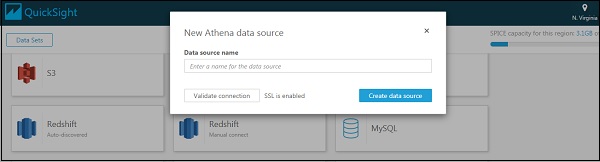
Wählen Sie nun den Tabellennamen aus der Dropdown-Liste. In der Dropdown-Liste werden die in Athena vorhandenen Datenbanken angezeigt, in denen weitere Tabellen in dieser Datenbank angezeigt werden. Sonst können Sie auf klicken“Use custom SQL” Abfrage für Athena-Tabellen ausführen.
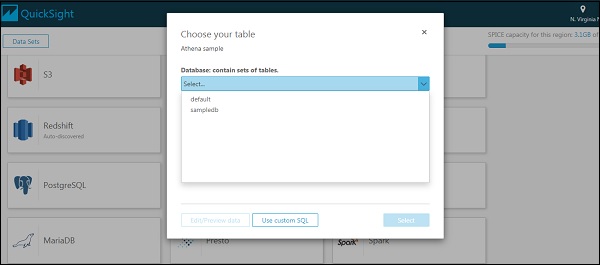
Sobald Sie fertig sind, können Sie auf klicken “Edit/Preview data” oder “Visualize” um entweder Ihre Daten zu bearbeiten oder die Daten gemäß Ihren Anforderungen direkt zu visualisieren.
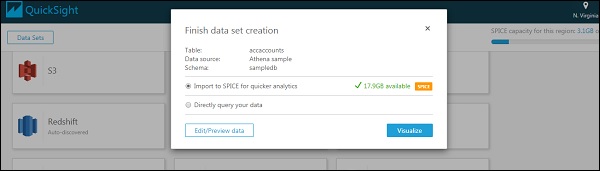
Datenquelle löschen
Wenn Sie eine Datenquelle löschen, die in einem der Quicksight-Dashboards verwendet wird, kann der zugehörige Datensatz unbrauchbar werden. Dies geschieht normalerweise, wenn Sie eine SQL-basierte Datenquelle abfragen.
Wenn Sie ein Dataset basierend auf erstellen S3, Sales force or SPICEDies hat keinen Einfluss auf Ihre Fähigkeit, einen Datensatz zu verwenden, da Daten in SPICE gespeichert werden. In diesem Fall ist jedoch keine Aktualisierungsoption verfügbar.
Um eine Datenquelle zu löschen, wählen Sie die Datenquelle aus. Navigieren Sie beim Erstellen einer Dataset-Seite zur Registerkarte Von vorhandener Datenquelle.
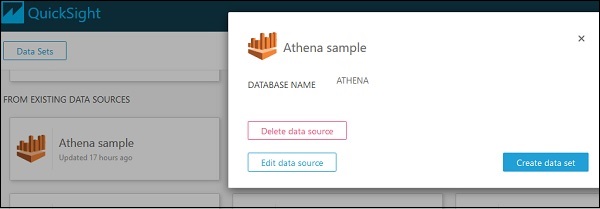
Vor dem Löschen können Sie auch die geschätzte Tabellengröße und andere Details der Datenquelle bestätigen.